dアカウント(旧:docomo ID)とは、ドコモ系サービスをドコモの携帯以外(例:PC / 他社携帯)で利用する際に必要となるアカウントで、ドコモユーザー以外でも発行できます。
ただ次のようなケースで、アカウントを消したい場合もあるでしょう。
- ドコモ回線契約を解約した
- ドコモ系サービスを解約した
- アカウントを2つ作ってしまった
そこで本記事では、dアカウントを削除する方法をまとめました。
記事前半では、dアカウントそのものを解約する手順を説明します。
記事後半では、Androidスマートフォンの![]() 設定に存在するdocomoアカウントについて、削除しようとすると表示される下記メッセージについて解説します。
設定に存在するdocomoアカウントについて、削除しようとすると表示される下記メッセージについて解説します。
この変更は管理者によって許可されていません
dアカウントを新規発行する手順の詳細は、関連記事【ドコモのdアカウントを新規発行する方法まとめ! docomo IDをスマートフォンやパソコンで確認しよう】で解説しています。

ドコモのdアカウントを廃止する方法まとめ
このパートでは、具体的にdアカウント自体を消去する手順を解説します。
スマートフォン上またはパソコン上の操作をそれぞれ解説しているので、ぜひどうぞ。
- 説明①スマホ上でdアカウントから退会する手順(ドコモ契約あり)
- 説明②スマホ上でdアカウントから退会する手順(ドコモ契約なし)
- 説明③PC上でdアカウントから退会する手順
スマホ上でdアカウントから退会する手順(ドコモ契約あり)
ドコモ契約のあるスマートフォン上の操作で、既存dアカウントを削除する手順を紹介します。
まず「dアカウント」ポータルサイトのID削除ページへ進み、dアカウントと紐づく携帯番号で登録する「ネットワーク暗証番号」を入力します。
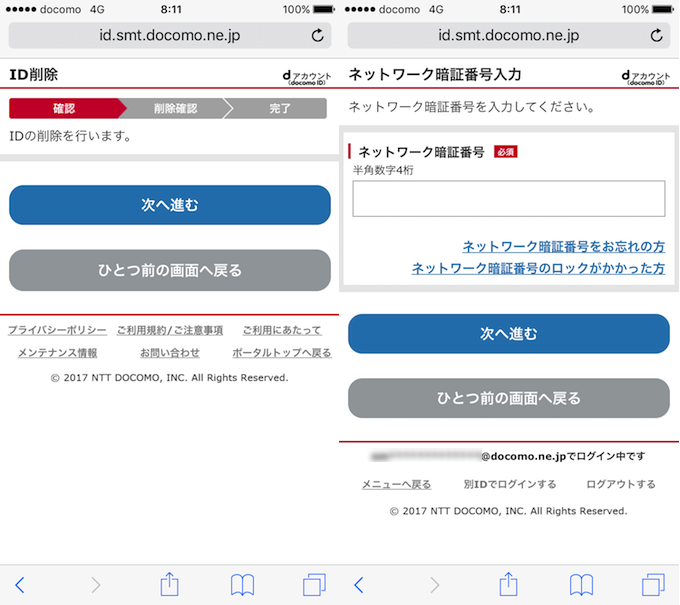
「ネットワーク暗証番号」を忘れた場合、リセットするにはドコモショップへの来店が必要です。
なおWi-Fi接続でアクセスした場合は、削除するdアカウントのIDとパスワードが求められます。
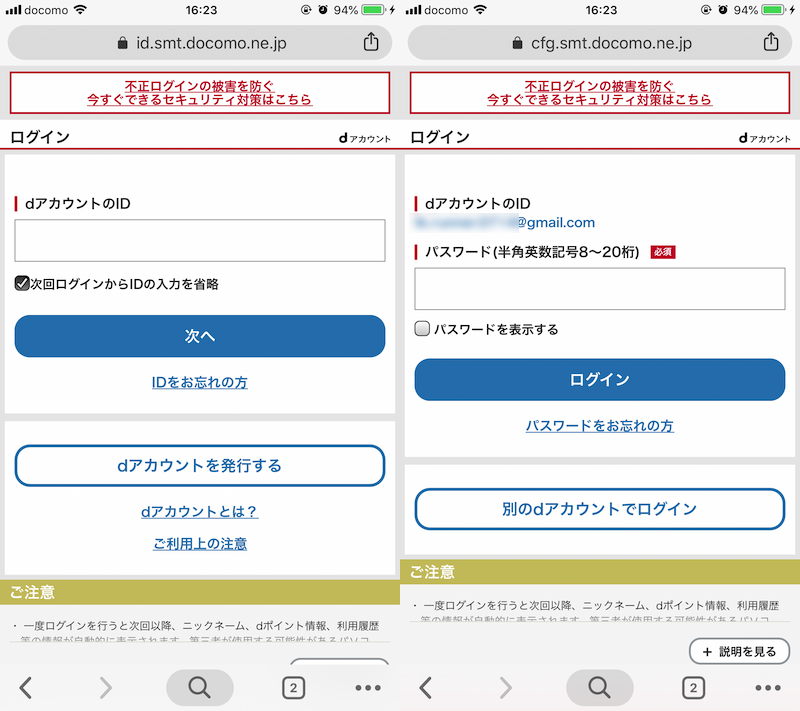
もしIDとパスワードが分からない場合、確認手順を関連記事【ドコモのdアカウントを設定する方法まとめ! docomo IDとパスワードを確認/変更/ロック解除しよう】で解説しています。

今回削除する「dアカウント」のIDが表示されるので、間違いないか再確認後、削除を実行すれば完了です。
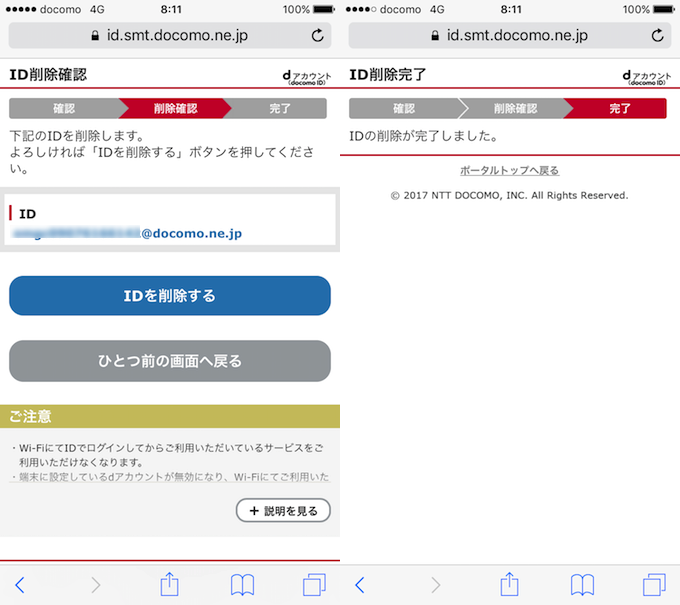
スマホ上でdアカウントから退会する手順(ドコモ契約なし)
ドコモ契約のないスマートフォン上の操作で、既存dアカウントを削除する手順を紹介します。
まず「dアカウントメニュー」へアクセスし、削除したいdアカウントでログイン後、 dアカウントの廃止 へ進み、
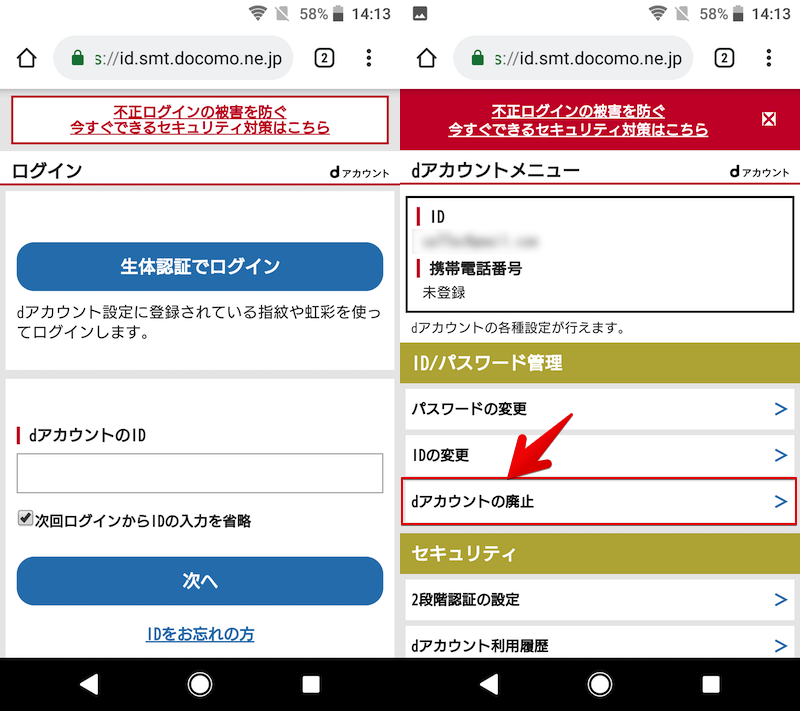
もしIDとパスワードが分からない場合、確認手順を関連記事【ドコモのdアカウントを設定する方法まとめ! docomo IDとパスワードを確認/変更/ロック解除しよう】で解説しています。

もう一度、廃止したいdアカウントのIDとパスワードを入力して dアカウントを廃止する を実行すればOK。
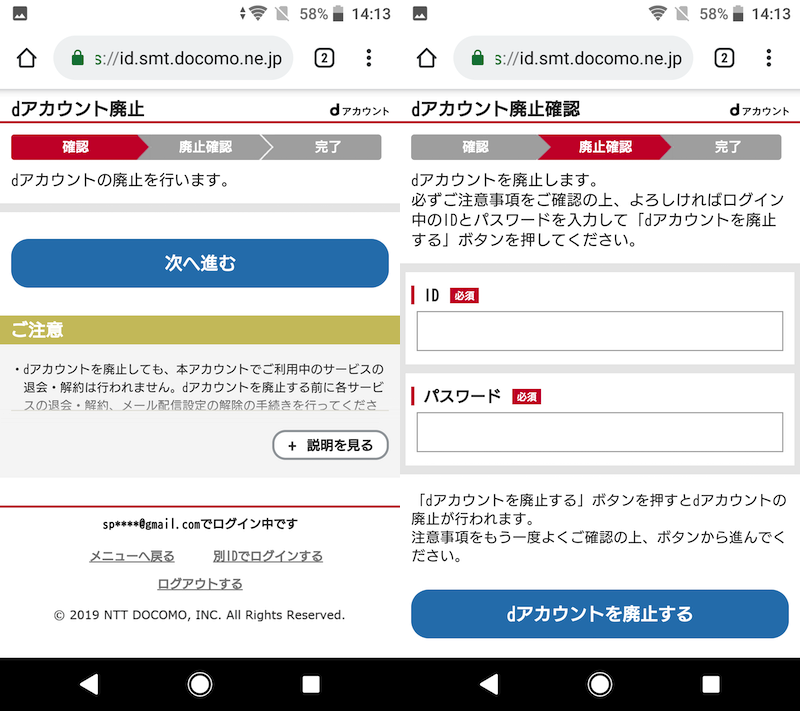
PC上でdアカウントから退会する手順
パソコン上の操作で、既存dアカウントを削除する手順を紹介します。
まず「dアカウント」ポータルサイトのID削除ページへ進み、
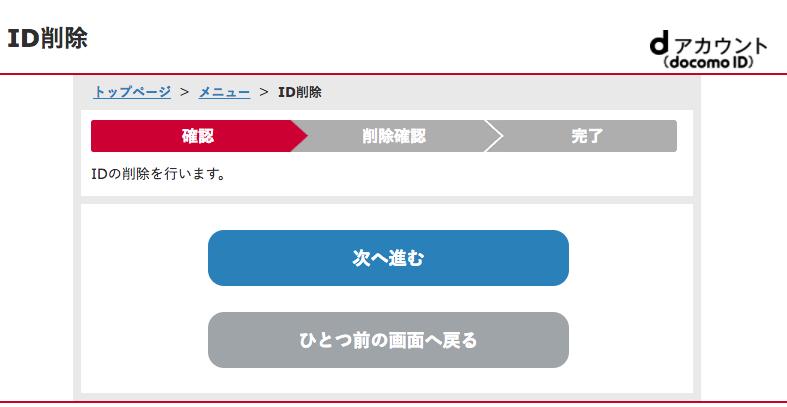
削除したいdアカウントのIDとパスワードを入力します。
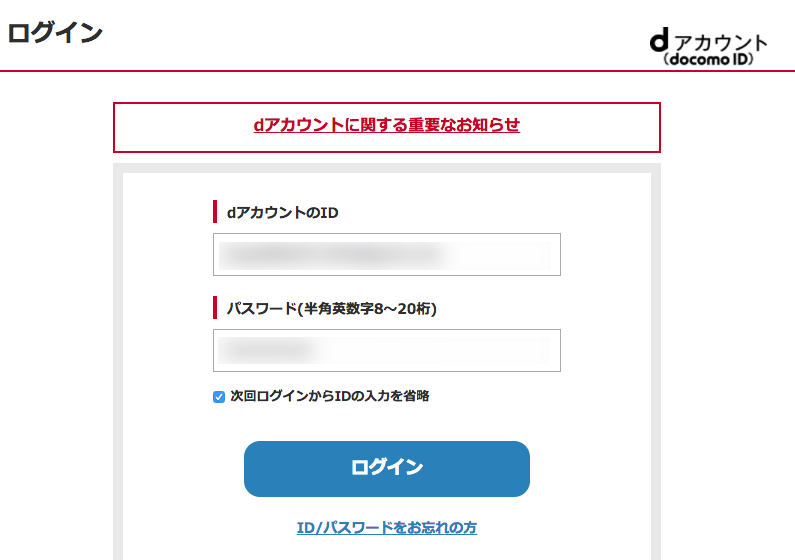
もしIDとパスワードが分からない場合、確認手順を関連記事【ドコモのdアカウントを設定する方法まとめ! docomo IDとパスワードを確認/変更/ロック解除しよう】で解説しています。

最後に再表示されるアカウントに間違いなければ、削除を実行して完了です。
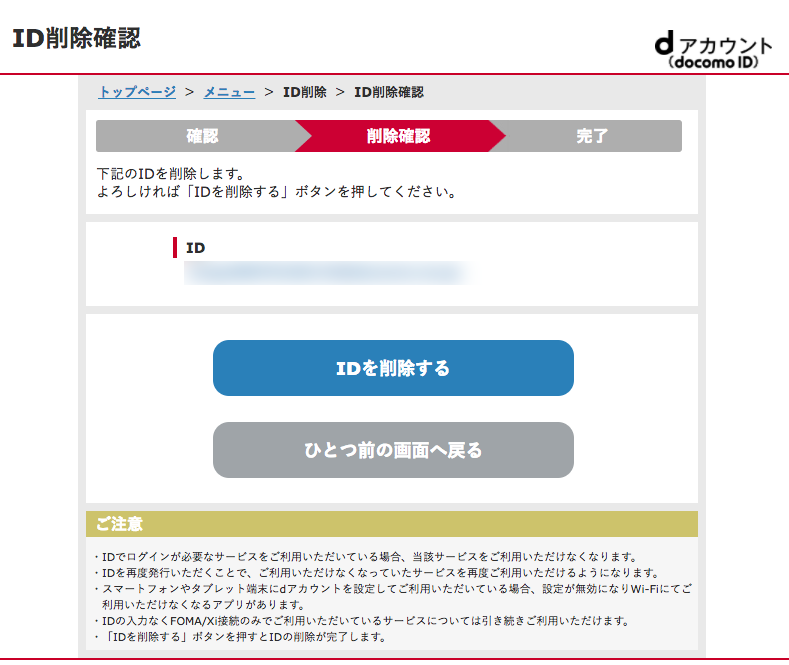
「この変更は管理者によって許可されていません」について
このパートでは、Androidの![]() 設定で、docomoのアカウントを削除しようとすると表示される下記メッセージを解説します。
設定で、docomoのアカウントを削除しようとすると表示される下記メッセージを解説します。
この変更は管理者によって許可されていません
- 説明①dアカウント「この変更は管理者によって許可されていません」とは?
- 説明②dアカウント「この変更は管理者によって許可されていません」を消す方法
- 説明③設定からdocomoのアカウントを消せない原因と解決策
dアカウント「この変更は管理者によって許可されていません」とは?
ドコモで購入したAndroidだと、![]() 設定の アカウント でdocomoのアカウントが表示されるケースがあります。
設定の アカウント でdocomoのアカウントが表示されるケースがあります。
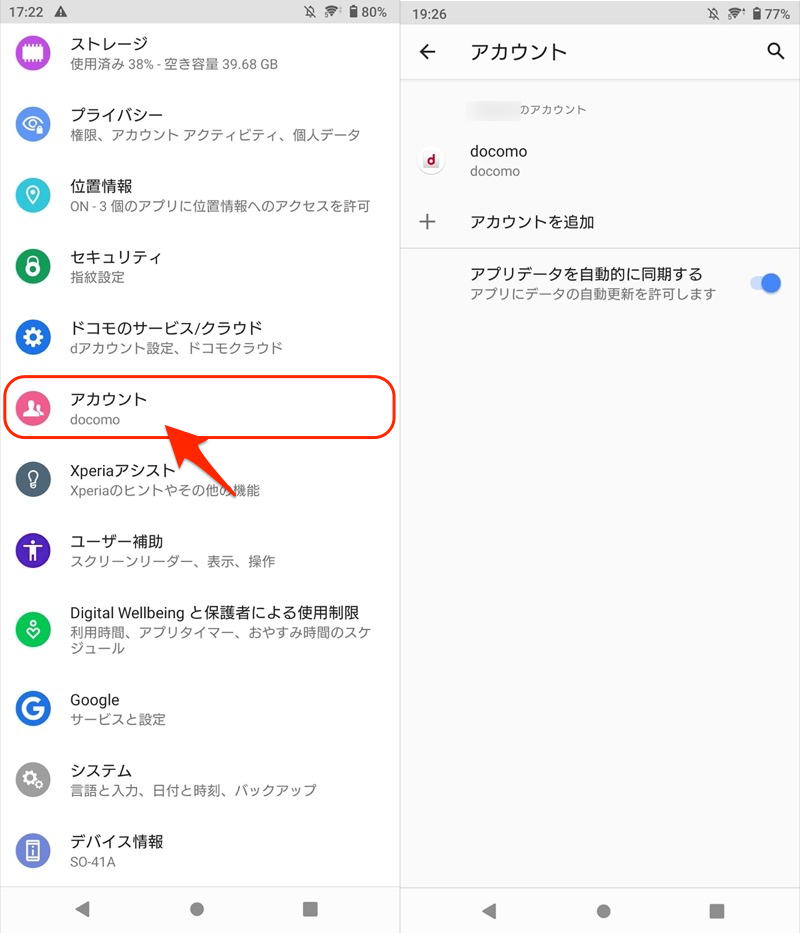
ただ アカウントを削除 を実行しようとしても、次のメッセージが出て先に進めません。
この変更は管理者によって許可されていません
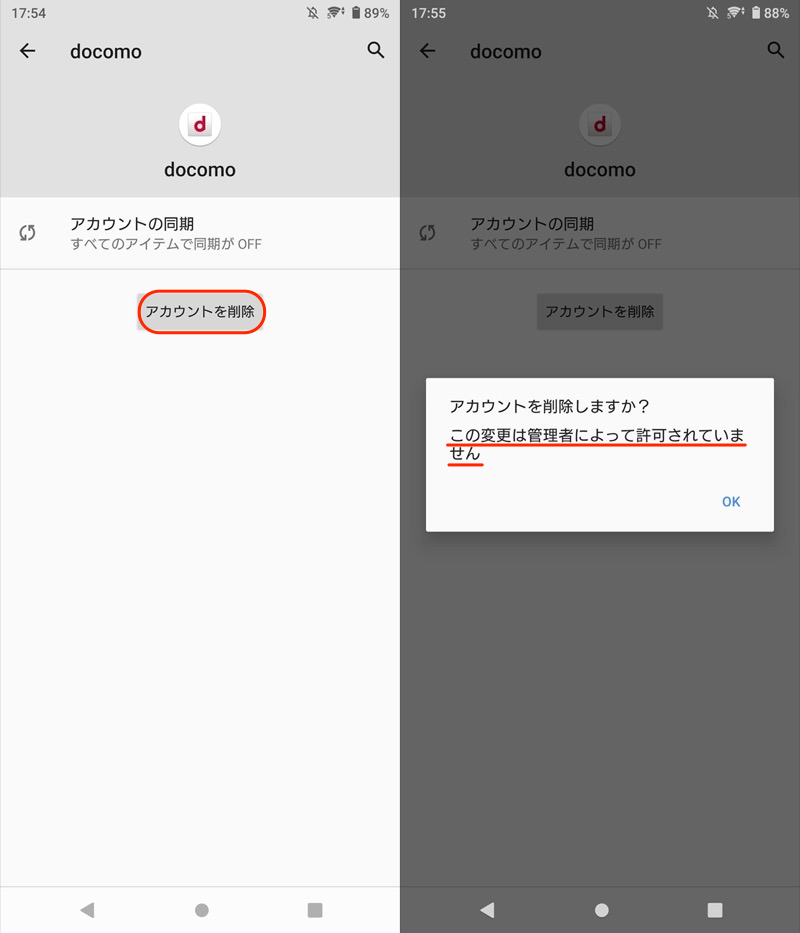
そもそもdocomoのアカウントは、ドコモから購入したスマートフォンで共通して表示され、消すことができない仕様です。
ドコモHPからダウンロードできる、端末の取扱説明書にも次の2点が記載されています。
docomoのアカウントは、お買い上げ時から設定されています。
docomoのアカウントは削除できません。
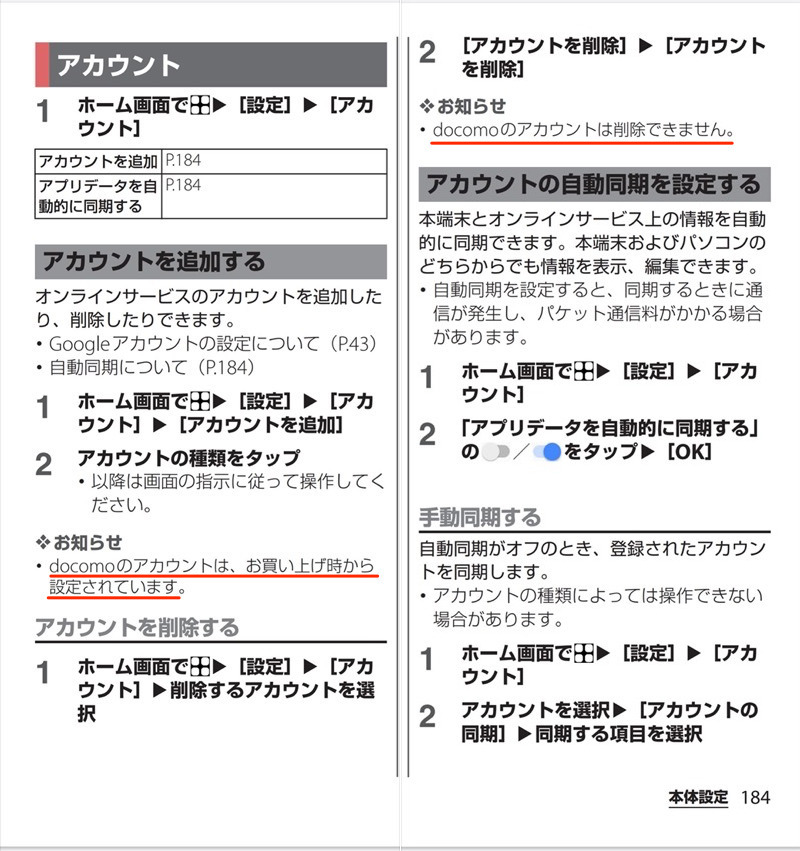
Xperia 10 II説明書の例。docomoのアカウントは削除できないと記載される。
また、ここで表示されるdocomoのアカウント自体に個人情報は保存されません。
従って、例えば他人へ譲渡する予定がある場合も、端末の初期化さえすれば問題ないです。
なおドコモ公式ページにおいても、他人へ譲渡する前に端末初期化を推奨しています。
対応端末からdアカウントのIDを入力してサービスをご利用したことがある場合、その認証情報が端末内に保存されている場合があるため、他人に貸与・譲渡される前に端末の初期化またはブラウザの設定からCookieの削除を実施してください。
引用 dアカウントご利用上の注意 – 端末内の情報初期化の実施について
Android売却前の作業内容は、まとめて関連記事【Androidを売却する際に実施すべき作業! スマートフォンを他人へ譲渡するならデータを完全に消去しよう】で解説しています。

dアカウント「この変更は管理者によって許可されていません」を消す方法
どうしても気になる場合、![]() 設定で表示されるdocomoのアカウントを無理やり消す方法もあります。
設定で表示されるdocomoのアカウントを無理やり消す方法もあります。

無理やり消した例。アカウント一覧にdocomoがいない。
そもそもdocomoのアカウントは、プリインストールアプリ![]() docomo Authenticatorの機能で表示されます。
docomo Authenticatorの機能で表示されます。
従って、このアプリを止めれば解決するのですが、”削除”・”無効化”両方ともできない特別なアプリに分類されています。
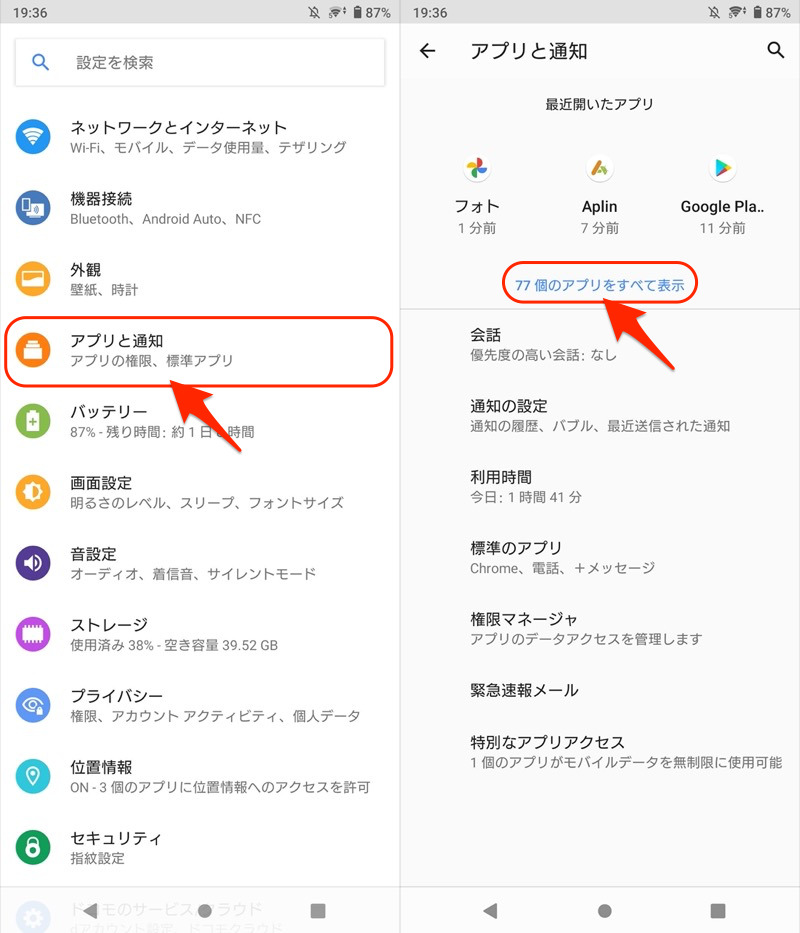
設定の「アプリと通知」→「アプリをすべて表示」と進む。
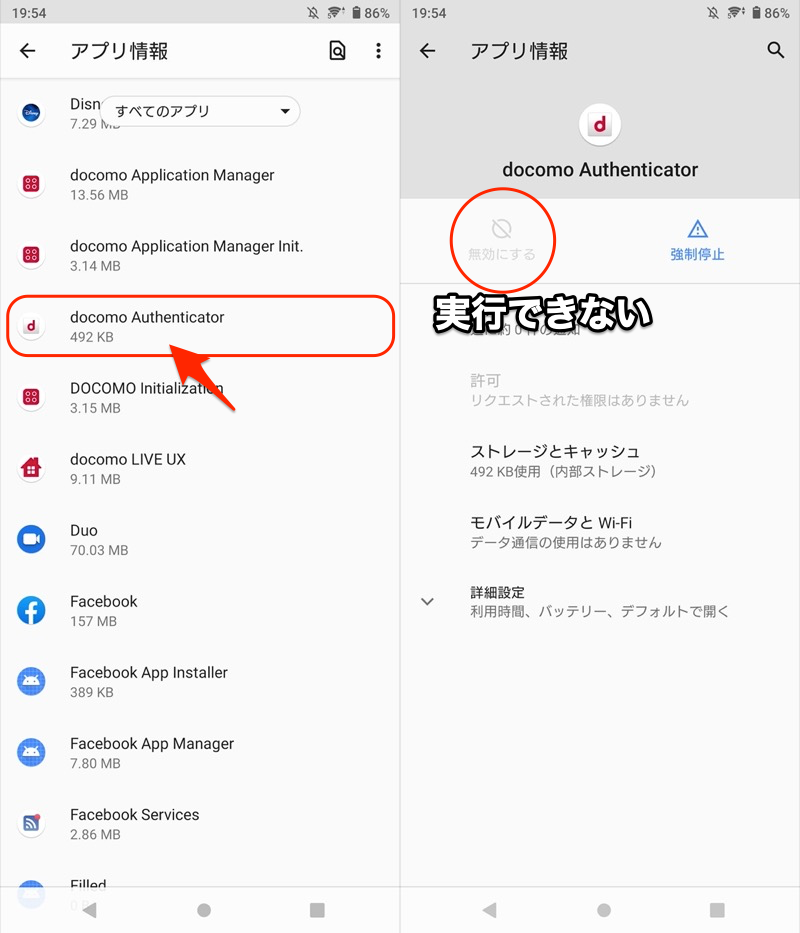
docomo Authenticatorを見つけても、無効化できない。
これを下記adbコマンドを使って、強制的に削除します(root権限も不要)。
adb shell pm uninstall -k --user 0 <アプリのパッケージ名>
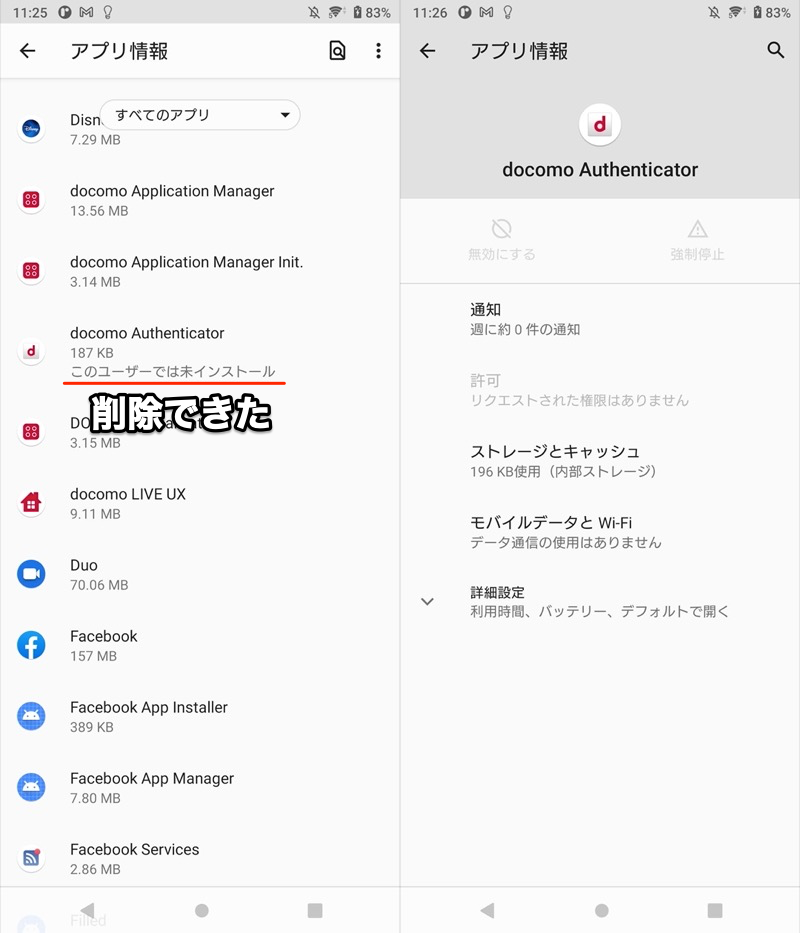
docomo Authenticatorを強制削除した例。
ただし注意点があります。
- 動作不具合の原因になりうる
- 再インストールに失敗する可能性がある
まず、通常は停止できないアプリを無理やり削除するため、スマホの動作に問題が生じるリスクがあります。
また元に戻す場合に、初期化が必須となる可能性も否定できません。
次の順番で説明します。
- パソコンのadb環境を用意する
- adbコマンドでアプリを削除する(pm uninstall)
1. パソコンのadb環境を用意する
お使いのパソコンでadbコマンドを使用できる環境を用意して下さい。
Windows・Macそれぞれにおける手順は関連記事で解説しています。


またパソコンとAndroidを接続するケーブルも必要です。
スマートフォンのUSB端子形状(micro USB / Type C)に合わせ用意しましょう。
さらに![]() 設定の システム から 開発者向けオプション を開き、USBデバッグを有効にして下さい。
設定の システム から 開発者向けオプション を開き、USBデバッグを有効にして下さい。
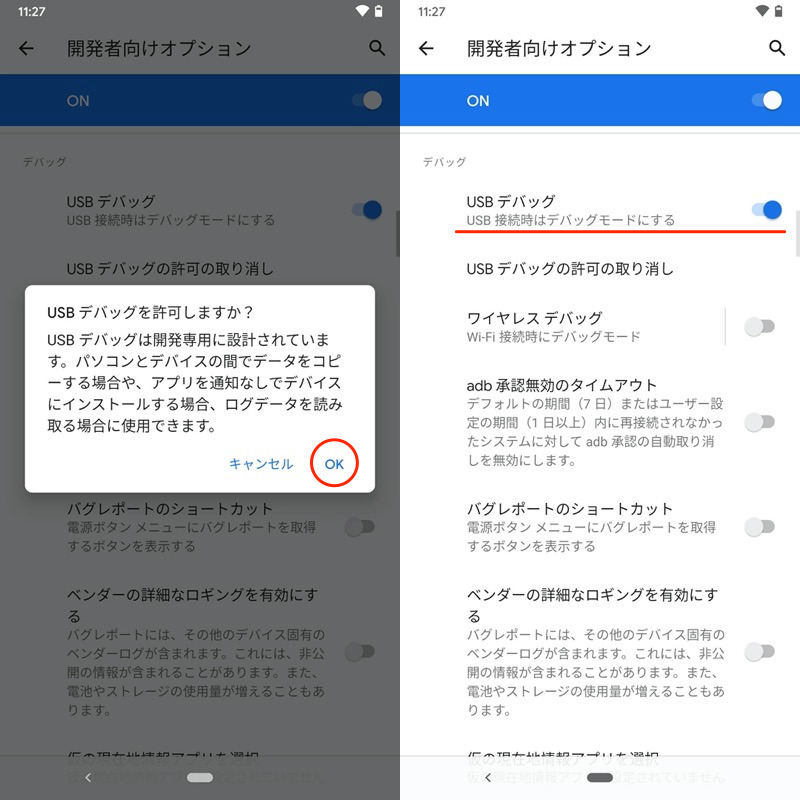
初めて開発者向けオプションを使う場合、デバイス情報の ビルド番号 を連続タップして、メニューを表示させて下さい。
その他、USBデバッグの全般的な説明含め、関連記事【AndroidでUSBデバッグを有効/無効にする方法! 設定をオンオフ切り替えよう】で解説しています。

2. adbコマンドでアプリを削除する(pm uninstall)
ここで紹介するコマンド(pm uninstall)は、Android 5.0以降に対応しています。
ただし再インストールのコマンド(cmd package install-existing)のみ、Android 8.0以降に対応しています。
元に戻せないケースに備え、![]() docomo Authenticatorのapkファイルをバックアップしておくと安心です。手順は関連記事【Androidでapkファイルを抽出する方法! インストール先の保存場所からダウンロードしよう】で解説しています。
docomo Authenticatorのapkファイルをバックアップしておくと安心です。手順は関連記事【Androidでapkファイルを抽出する方法! インストール先の保存場所からダウンロードしよう】で解説しています。

AndroidとUSB接続した上で、パソコン側で下記のadbコマンドを入力します。
adb shell pm uninstall -k --user 0 com.nttdocomo.android.accountauthenticator
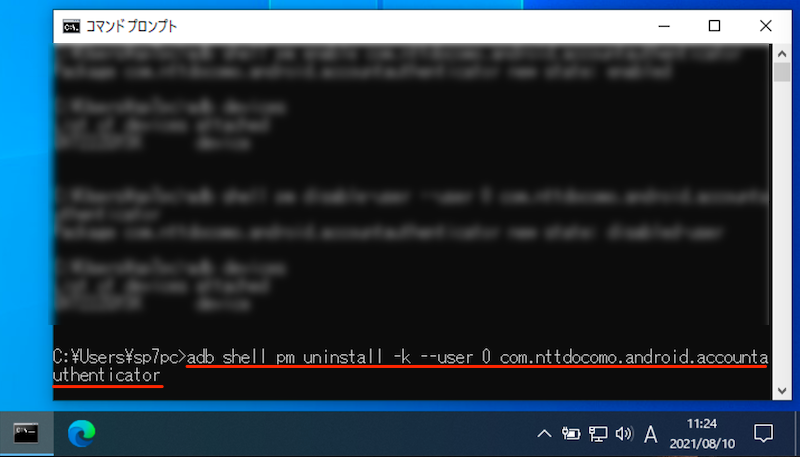
「Success」と表示されればOK。
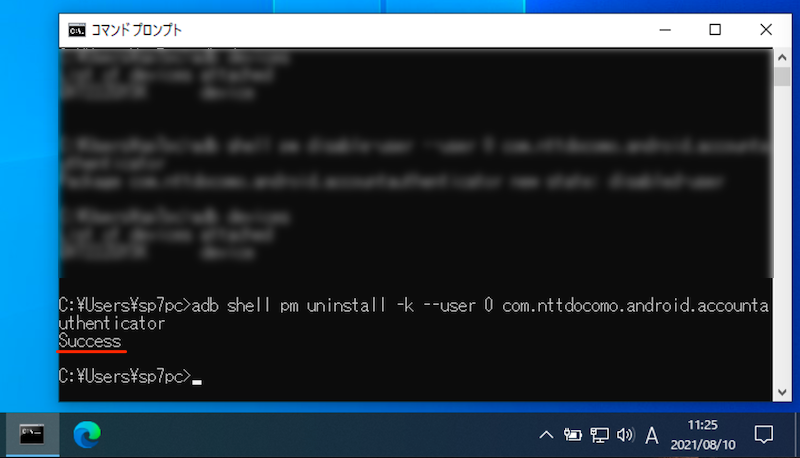
![]() 設定のアプリ情報で、
設定のアプリ情報で、![]() docomo Authenticatorが”未インストール”となっていれば成功です。
docomo Authenticatorが”未インストール”となっていれば成功です。
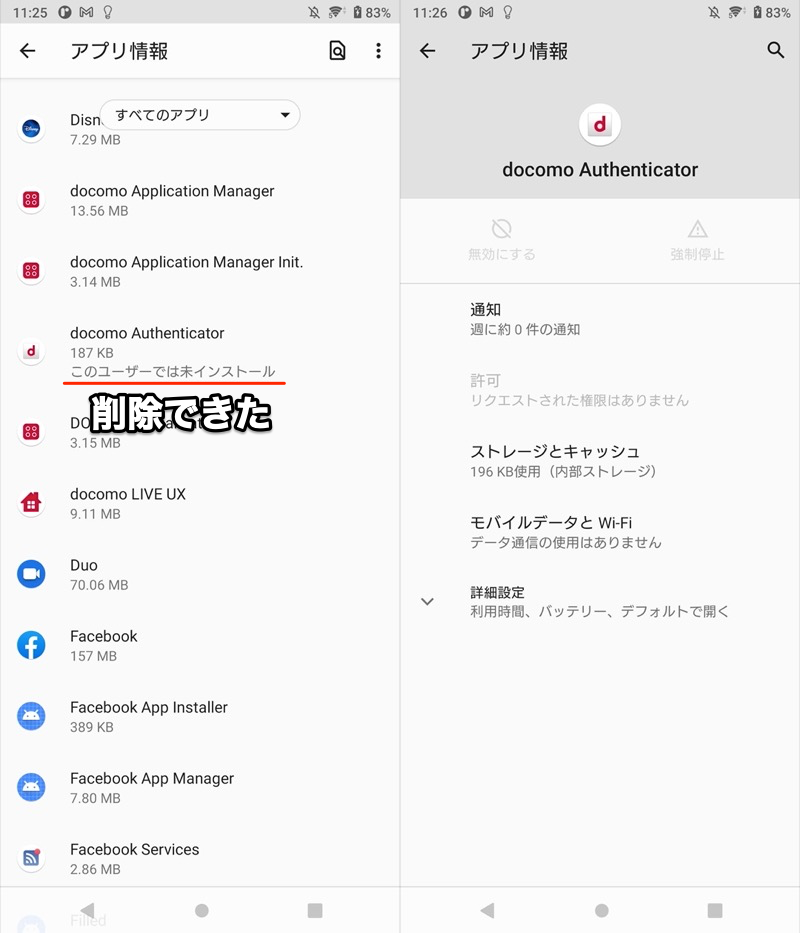
docomo Authenticatorが未インストールとなった例。
これで![]() 設定の アカウント を開くと、docomoのアカウントが消えています。
設定の アカウント を開くと、docomoのアカウントが消えています。

アカウント一覧からdocomoが消える。
なお元に戻したい場合、下記コマンドを入力します。
adb shell cmd package install-existing com.nttdocomo.android.accountauthenticator
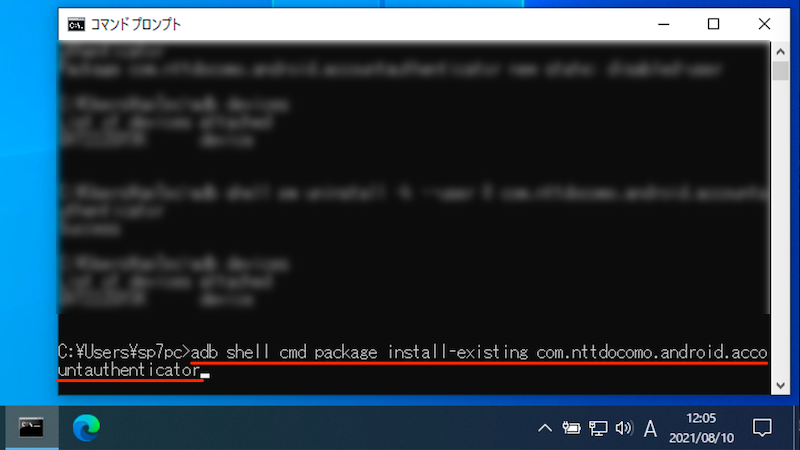
次のメッセージが表示されればOK。
Package com.nttdocomo.android.accountauthenticator installed for user: 0
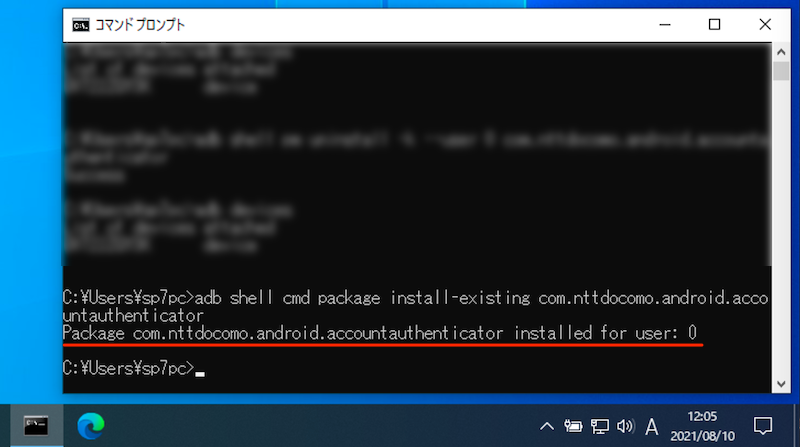
![]() 設定のアプリ情報で、
設定のアプリ情報で、![]() docomo Authenticatorの”未インストール”ステータスが消えます。
docomo Authenticatorの”未インストール”ステータスが消えます。
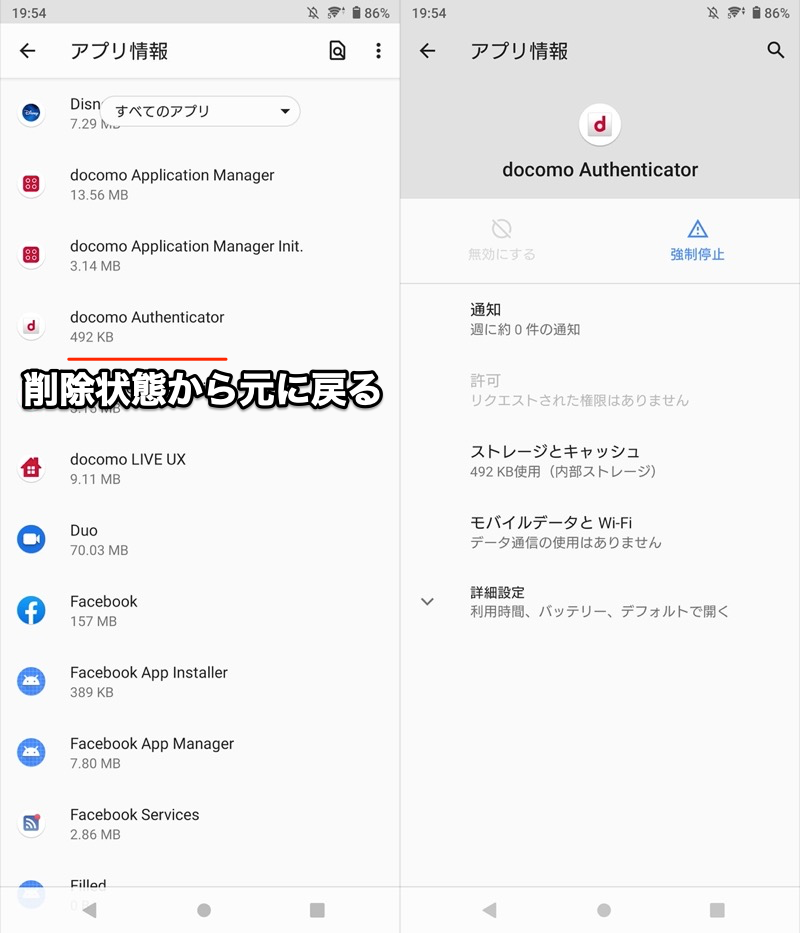
docomo Authenticatorが元の状態に戻った例。
合わせて、![]() 設定の アカウント でdocomoのアカウントが再表示されます。
設定の アカウント でdocomoのアカウントが再表示されます。
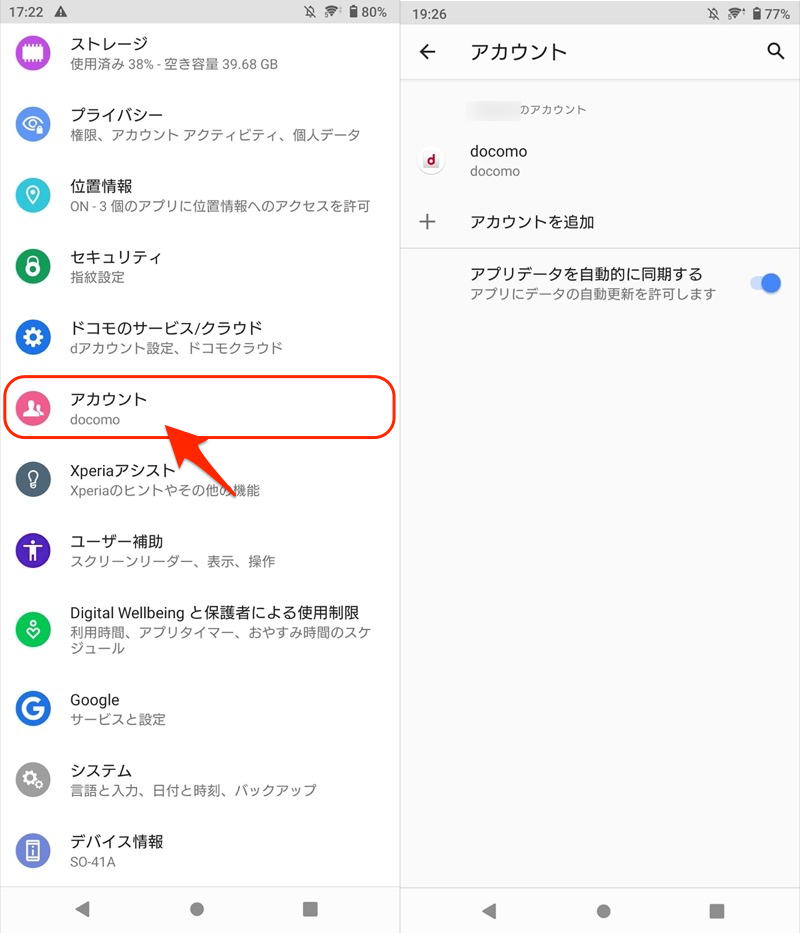
なお先述のとおり、![]() docomo Authenticatorを元に戻す下記コマンドは、Android 7.x以前だと対応していません。
docomo Authenticatorを元に戻す下記コマンドは、Android 7.x以前だと対応していません。
adb shell cmd package install-existing <アプリのパッケージ名>
その場合、あらかじめバックアップしておいたapkファイルから再インストールする必要があります。
参考:設定からdocomoのアカウントを消せない原因と解決策
ここまで![]() 設定からdocomoのアカウントを消すために、
設定からdocomoのアカウントを消すために、![]() docomo Authenticatorを強制削除する手順を紹介しました。
docomo Authenticatorを強制削除する手順を紹介しました。
以降より、さらに細かい情報を解説します。
| 悩み | 解決策 |
|---|---|
| Android 5.0未満の端末を使っている | 以前のadbコマンドを試す |
| 強制無効化(pm disable-user)に失敗する | その他のadbコマンドを試す |
| docomo Authenticatorを止めたのに効果がない | その他のドコモ系アプリを止めてみる |
adbコマンドを使ったアプリの強制削除・無効化についてもっと詳しく知りたい場合、関連記事【Androidでプリインストールアプリを強制的に削除する方法! 消せない標準ソフトもアンインストール/無効化できる】で解説しています。

Android 5.0以前のadbコマンド -pm block/pm hide-
繰り返しになりますが、先で取り上げたadbコマンドにはOS要件があります。
▼強制的にアンインストールする(Android 5.0以降で対応)
adb shell pm uninstall -k --user 0 <アプリのパッケージ名>
実は、これより古いOSバージョン向けの専用コマンドが存在します。
▼強制的に無効化する(Android 4.4で対応)
adb shell pm block <アプリのパッケージ名>
▼強制的に無効化する(Android 5.xで対応)
adb shell pm hide <アプリのパッケージ名>
もし古いOSの端末を継続して使っている場合、pm block/pm hideをどうぞ。
![]() docomo Authenticatorを止める場合、具体的には次のコマンドを実行すればOK。
docomo Authenticatorを止める場合、具体的には次のコマンドを実行すればOK。
▼強制的に無効化する(Android 4.4で対応)
adb shell pm block com.nttdocomo.android.accountauthenticator
▼強制的に無効化する(Android 5.xで対応)
adb shell pm hide com.nttdocomo.android.accountauthenticator
adbコマンド強制無効化(pm disable-user)はうまく動作しない
候補となるadbコマンドとして、他にも強制無効化(pm disable-user)があります。
adb shell pm disable-user --user 0 com.nttdocomo.android.accountauthenticator
が、![]() docomo Authenticatorの場合、一時的に無効化できても、再起動後に自動で元に戻ってしまいます。
docomo Authenticatorの場合、一時的に無効化できても、再起動後に自動で元に戻ってしまいます。
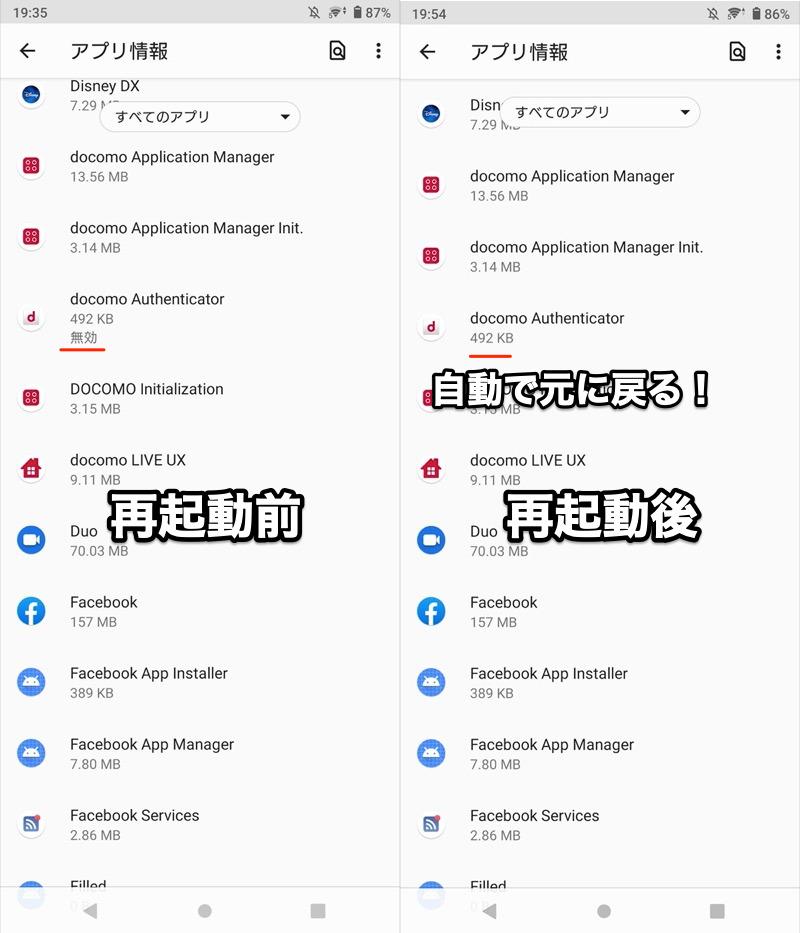
再起動すると無効化→有効化に戻ってしまう例。
よって使用するadbコマンドは、より強力な強制削除(pm uninstall)でないと効果はありません。
docomo Authenticatorを止めたのに効果がない場合
ボクの検証環境(Xperia 10 II)では、![]() docomo Authenticatorを削除したことで、
docomo Authenticatorを削除したことで、![]() 設定からdocomoのアカウントが消えました。
設定からdocomoのアカウントが消えました。
が、お使いの機種によっては条件が異なり、別のプリインストールアプリを止める必要があるかもしれません。
ドコモ系のシステムアプリを片っぱしから削除したい場合、アプリ![]() Aplinが便利です。
Aplinが便利です。
例えば”docomo”というキーワードで検索すれば、インストール済みドコモ系アプリを網羅的に調査できます。
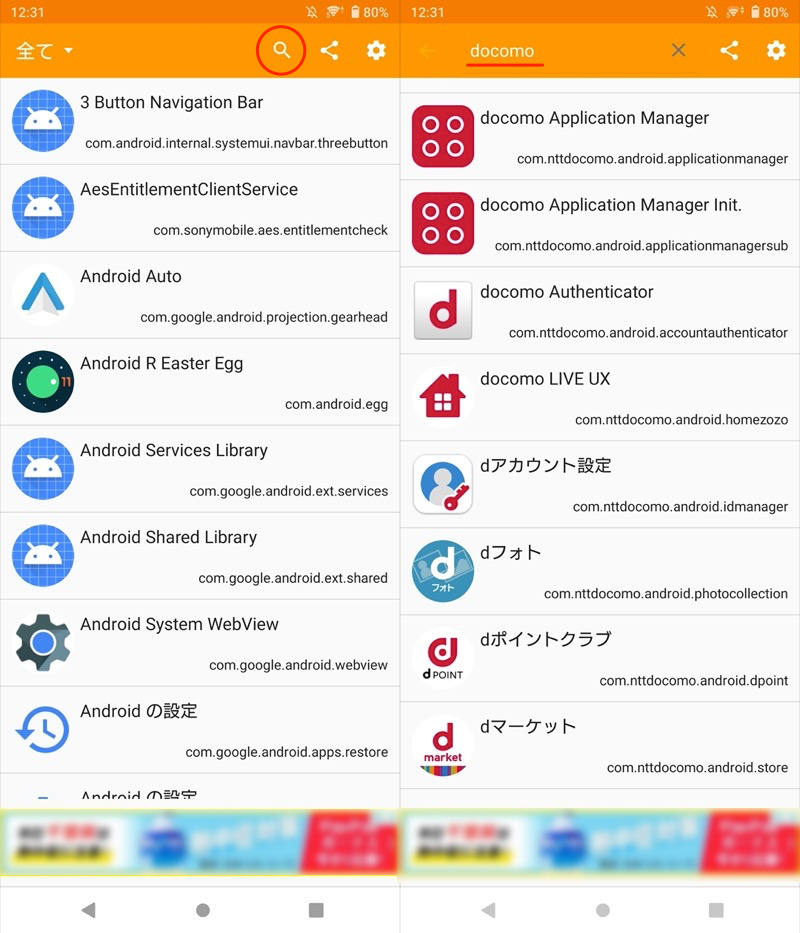
“docomo”で検索して、システム系アプリを一覧化した例。
なお繰り返しになりますが、これらプリインストールアプリは機能停止を想定しておらず、ドコモ側・メーカー側で検証もされていないはずです。
思わぬトラブルを招くリスクがあることも承知の上、お試し下さい。
〆:要らないdアカウントは削除しよう
以上、ドコモのdアカウントを削除する方法まとめ! docomo IDをスマートフォンやパソコンで退会しよう の説明でした。
使わなくなったdアカウントがあれば、カンタンに削除できるので、ぜひご参考下さい。
























コメント
初めましてm(._.)m
古いAndroidスマホを売却しようとしていまして、初期化する予定です。
アカウント削除の作業でつまづいています。
・旧スマホ→ドコモで購入した(ドコモ解約済み)
・新スマホ→楽天モバイルで契約
今、新スマホ(楽天モバイル)と旧スマホ(元ドコモ)の二台で格闘してます。
旧スマホで、ドコモのアカウントを削除しようとすると、『この変更は管理者によって許可されていません』と表示されて削除出来ません。
dアカウントメニューからアカウントの削除は出来るみたいなんですが、新スマホでd払いを利用しているので、新スマホでのdアカウントは必要です。
旧スマホの操作でdアカウントを削除すると新スマホのdアカウントも削除されてしまうのでしょうか。♀️
設定のアカウントメニューに表示される「docomo」は、消すことができない仕様です。
※無理やり削除する手段もありますが、上級者向けです
売却が目的であれば、初期化さえ実行すれば、(表示が残ったままでも)特に気にしなくてOKです。
記事中でも、本件について追記しました。